Está se perguntando quanto tempo gasta em cada tarefa? Agora você pode monitorá-lo com a coluna de controle de tempo! ⏰
Como adicionar a coluna de controle de tempo
Para adicionar, clique no ícone + localizado na parte superior direita do quadro e selecione "Mais colunas".
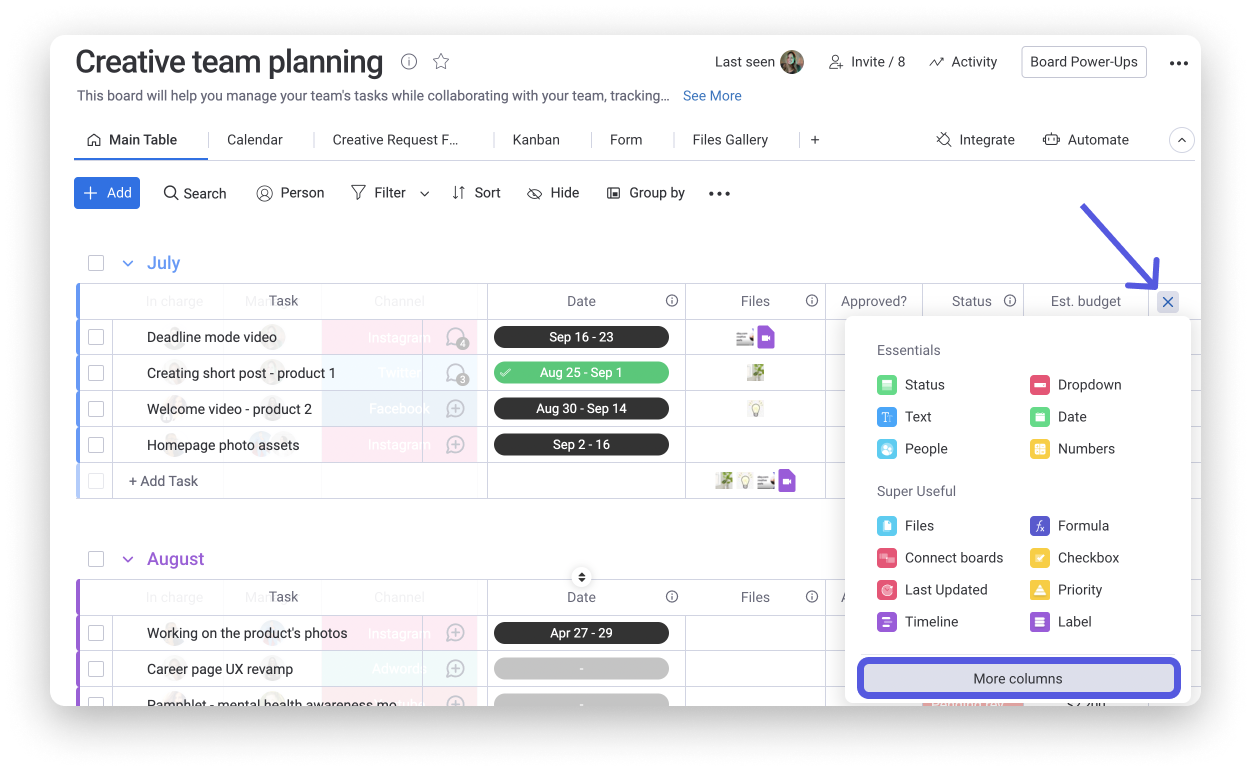
Na central de colunas, selecione a opção "controle de tempo", conforme a imagem abaixo:
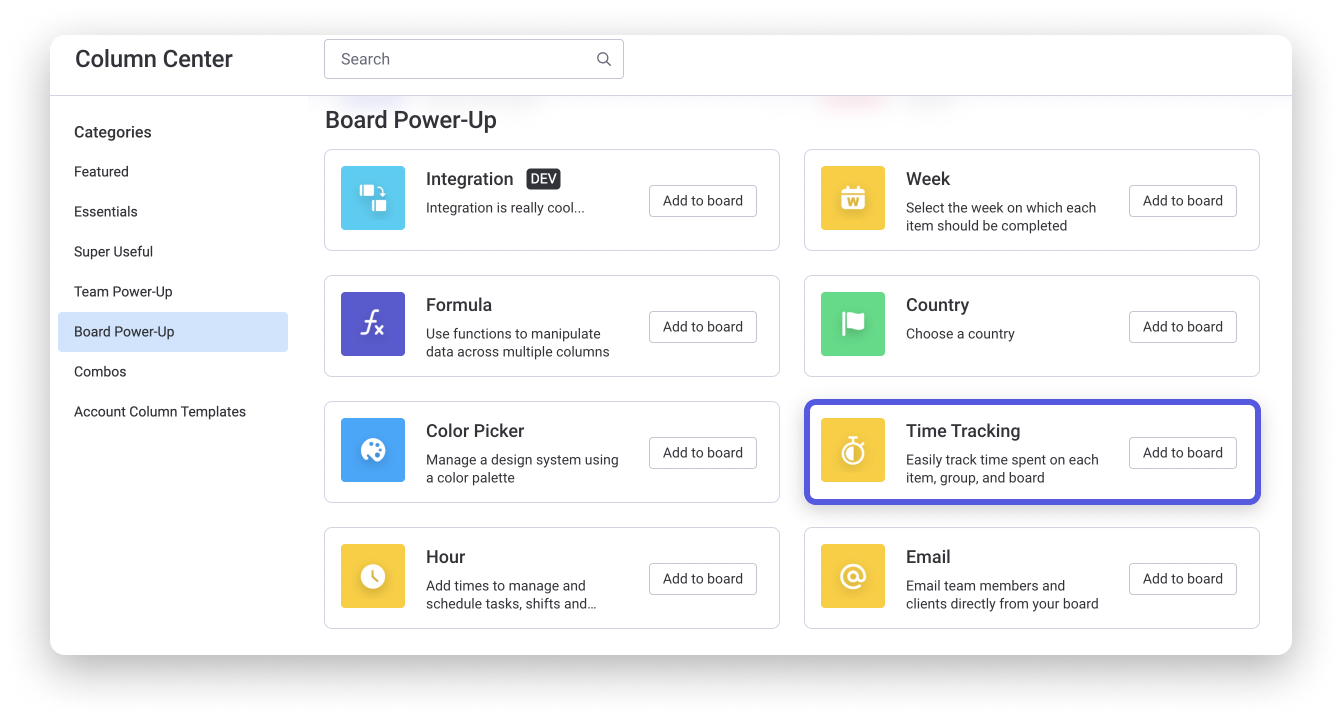
Como funciona a coluna de controle de tempo
Sempre que iniciar uma tarefa, basta clicar em Iniciar para disparar o cronômetro. Você pode pausá-lo a qualquer momento e recomeçar depois.
Você também pode optar por adicionar um intervalo de tempo manualmente clicando em uma célula dentro da coluna de controle de tempo e selecionando "Adicionar sessão manualmente":
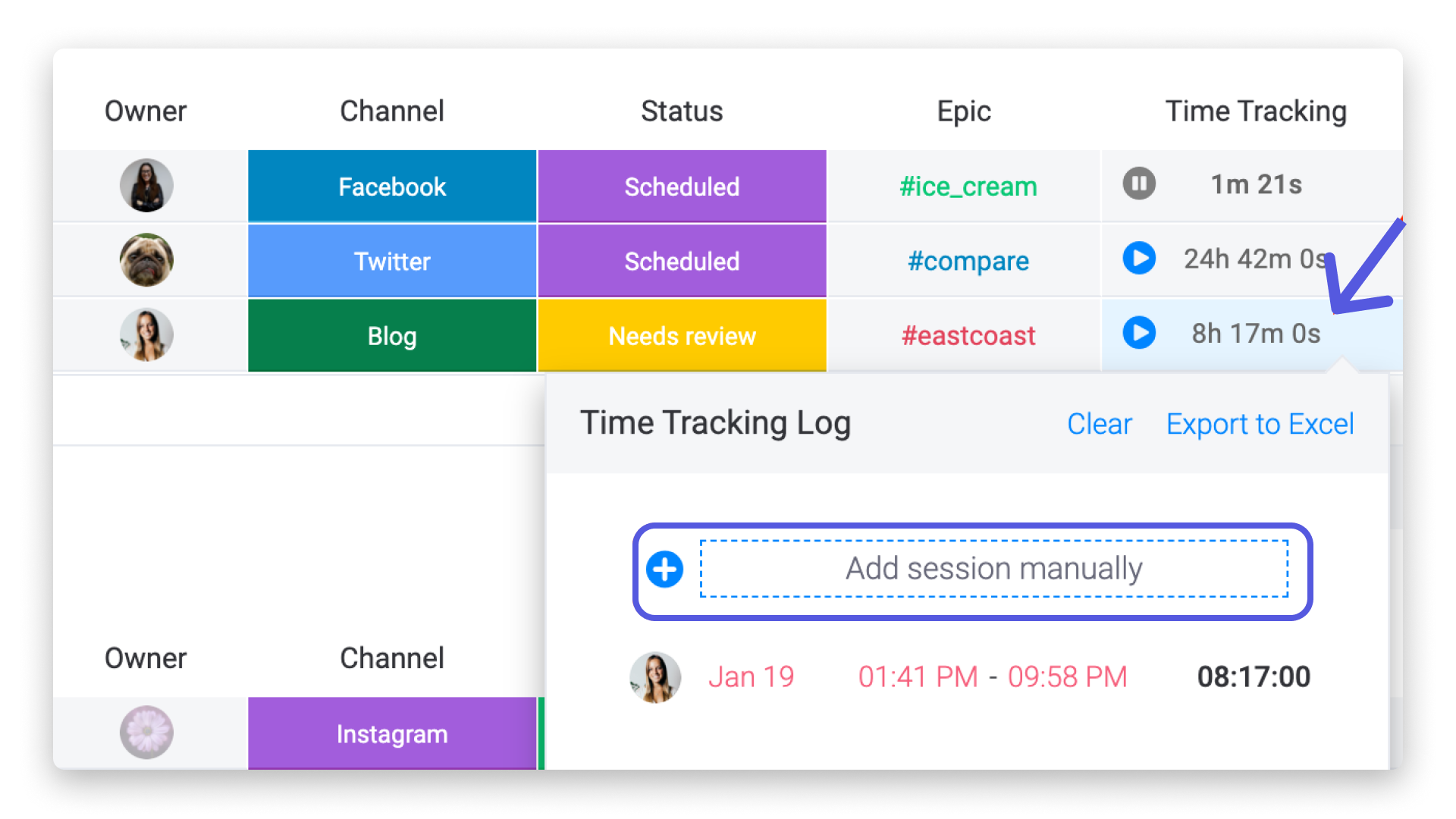
Escolha como seu tempo é exibido
Por padrão, a coluna de controle de tempo exibe o tempo rastreado em segundos. No entanto, você pode escolher desativar isso para que o tempo mostrado seja em minutos, se desejar!
Para fazer isso, clique na seta voltada para baixo ao lado do título da coluna de controle de tempo e pressione "Configurações da coluna". A partir daí, simplesmente desmarque a caixa "Mostrar segundos" e estará tudo pronto.
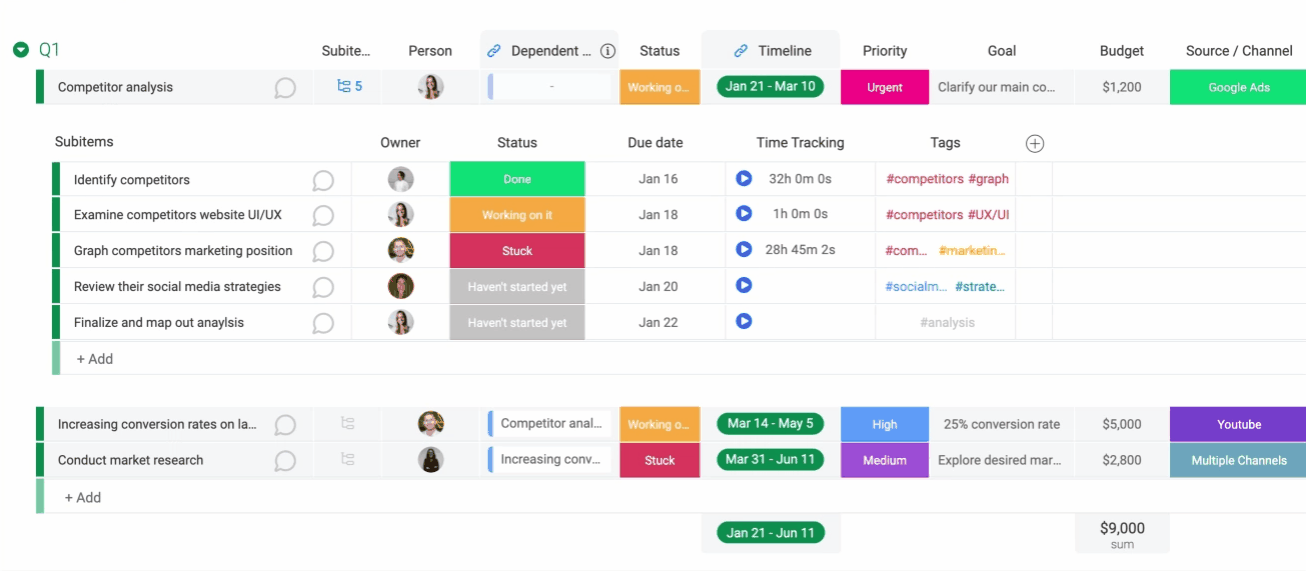
Tenha um histórico de log de controle de tempo
Ao clicar em uma determinada célula de controle de tempo, serão abertos o histórico e o log da coluna de controle de tempo.
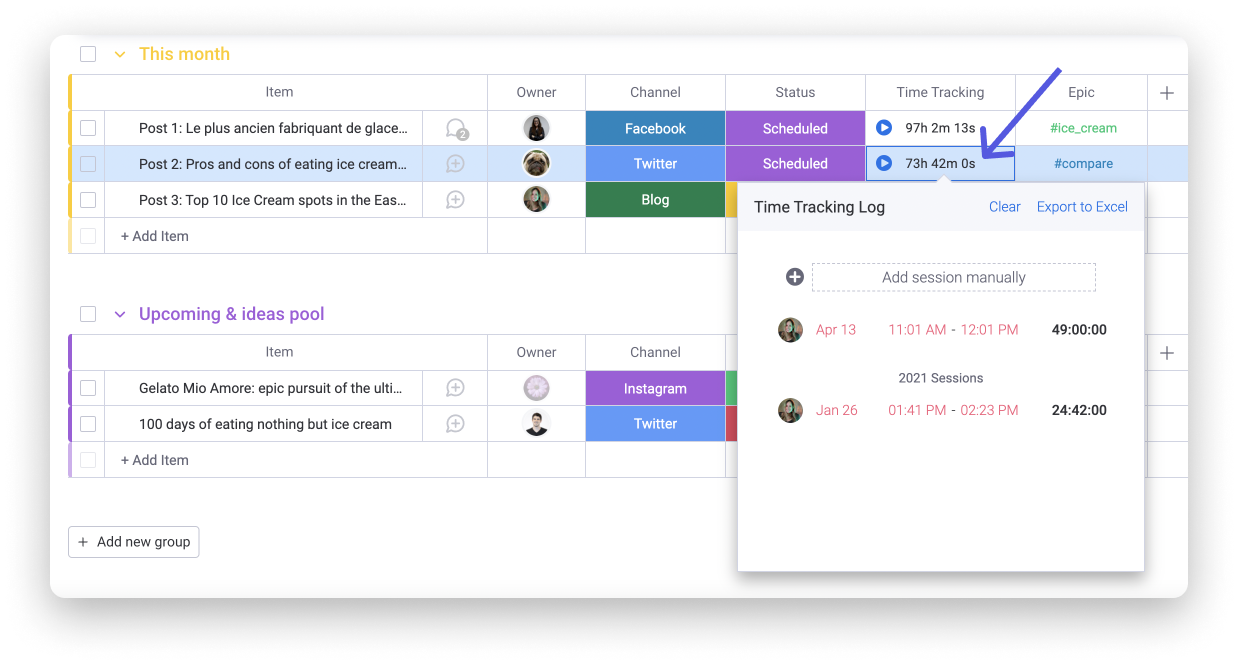
Você pode visualizar facilmente o progresso de cada tarefa e os intervalos de tempo. Todas as entradas podem ser editadas manualmente. Basta clicar na hora e você terá a opção de inserir uma hora e data diferentes. Os valores editados ficarão vermelhos.
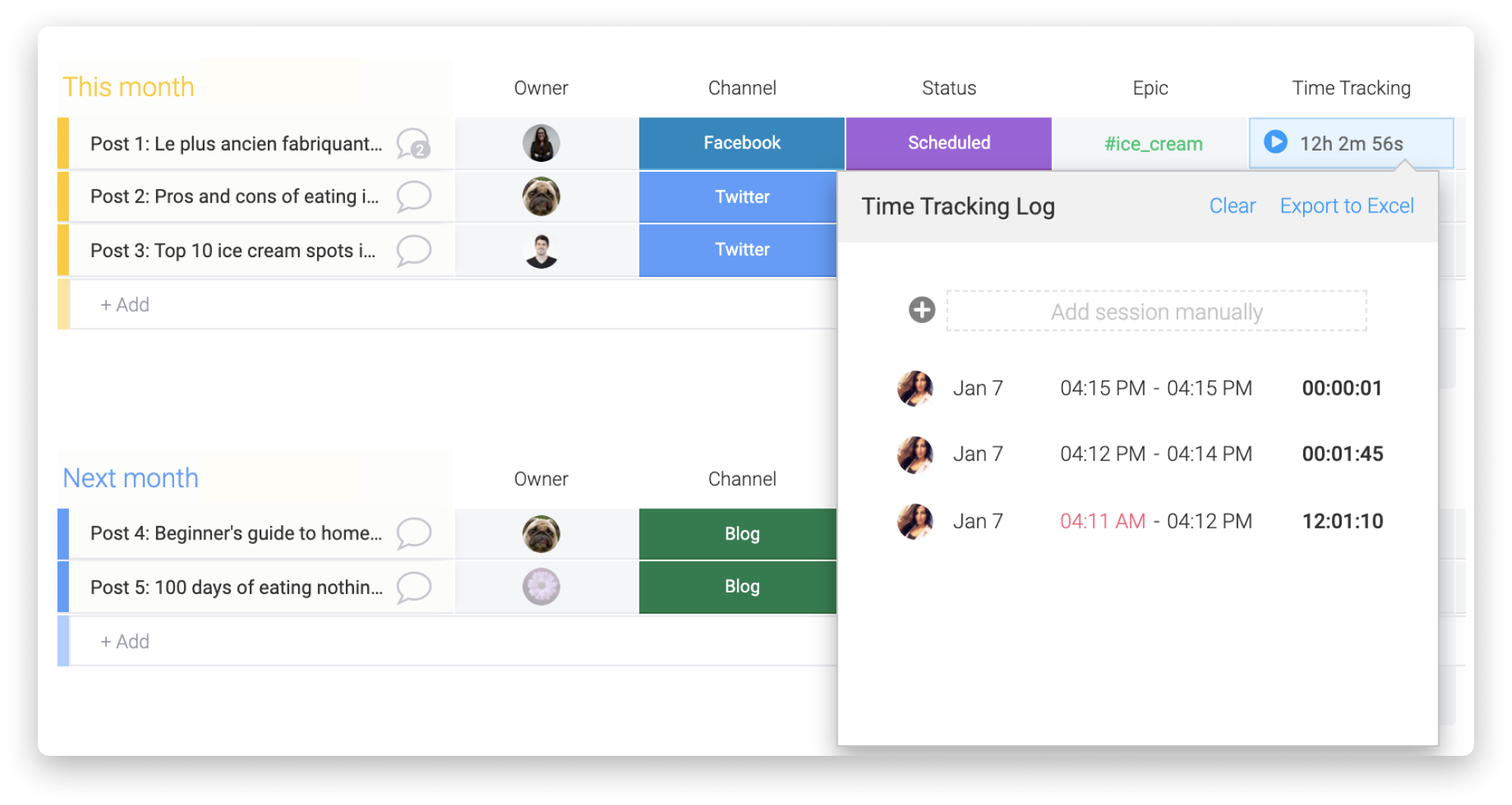
Passar o mouse sobre uma entrada no log de controle de tempo revelará um X à direita do tempo, permitindo que você exclua a entrada, se quiser.
Controle de tempo em subelementos
Se os seus elementos ou tarefas tiverem passos menores dentro deles que precisam ter o tempo controlado, sugerimos que adicione a coluna de controle de tempo dentro dos subelementos do seu quadro! Para fazê-lo, basta abrir um subelemento e adicionar a coluna de controle de tempo da mesma forma que faria com um elemento normal do seu quadro.
Obtenha um panorama visual do tempo controlado nos subelementos
Para ver facilmente um resumo do tempo controlado total dentro dos subelementos, você pode optar por agregar os dados da coluna de controle de tempo do subelemento diretamente no elemento primário. Basta abrir as configurações da coluna de controle de tempo dentro dos subelementos e selecionar "Mostrar resumo no elemento primário":
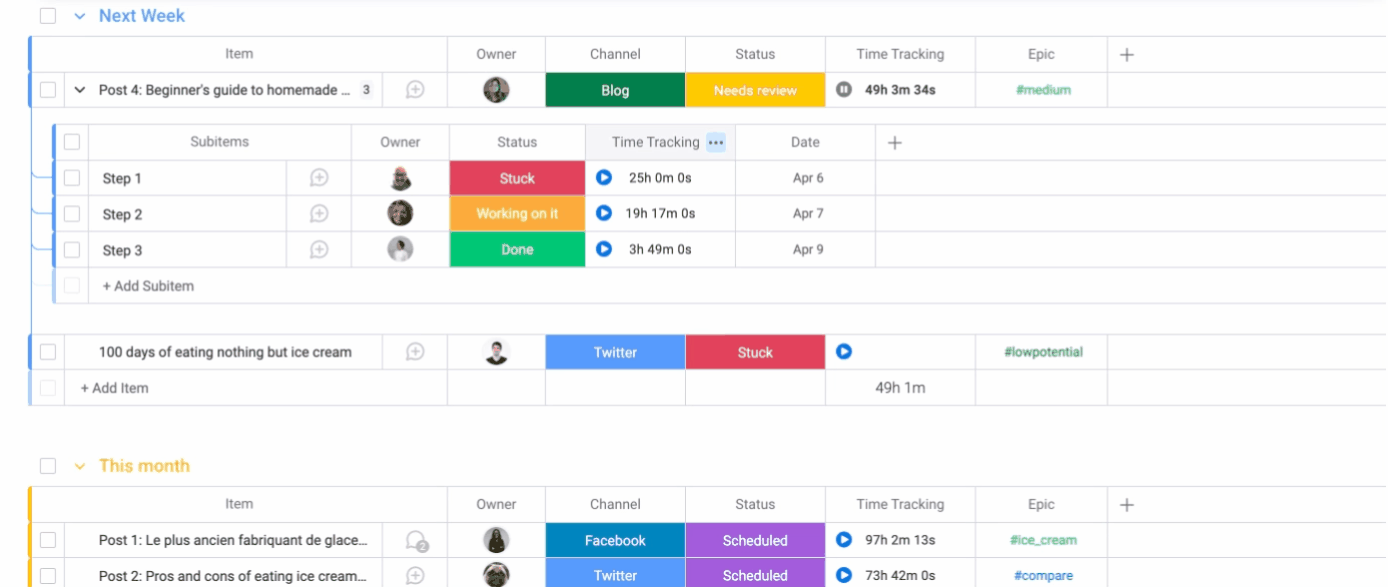
Como exportar a coluna de controle de tempo para o Excel?
Para exportar toda a coluna de controle de tempo para o Excel, clique no menu suspenso dela e selecione a opção "Exportar dados da coluna para Excel". Desta forma, você poderá exportar todos os dados da coluna para uma planilha e poderá criar relatórios facilmente.

Ao exportar toda a coluna para o Excel, você verá todos os detalhes, incluindo o nome do elemento, usuário que registrou o controle de tempo e o total de tempo tanto no nível do elemento quanto do quadro.
![]()
Você também tem a opção de exportar elementos individuais dentro da coluna de controle de tempo para o Excel, em vez da coluna inteira. Basta clicar no elemento dentro da coluna de controle do tempo e selecionar "Exportar para Excel" na parte superior direita da janela de controle do tempo.
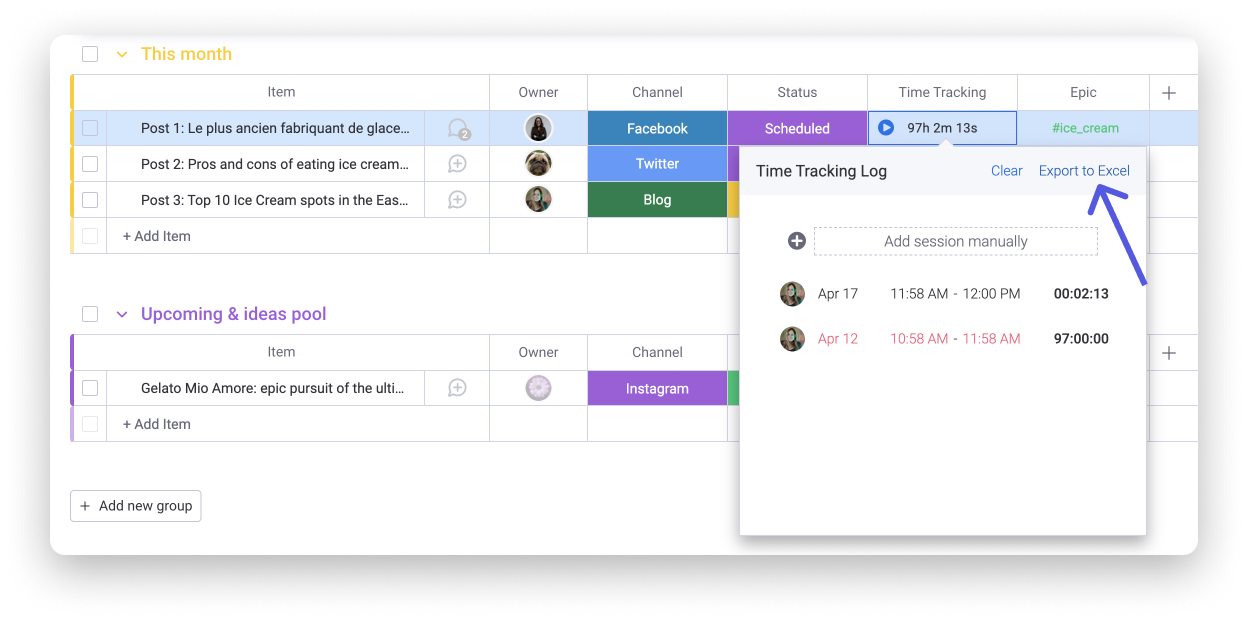
Esta opção só exportará os detalhes do elemento específico para uma planilha Excel.
![]()
Para saber mais sobre a importação e exportação para Excel, consulte este artigo.
Cálculos com a coluna de controle de tempo
Nossa coluna de fórmulas tem suporte à coluna de controle de tempo. É bastante útil se você precisar calcular o tempo restante ou a taxa de faturamento.
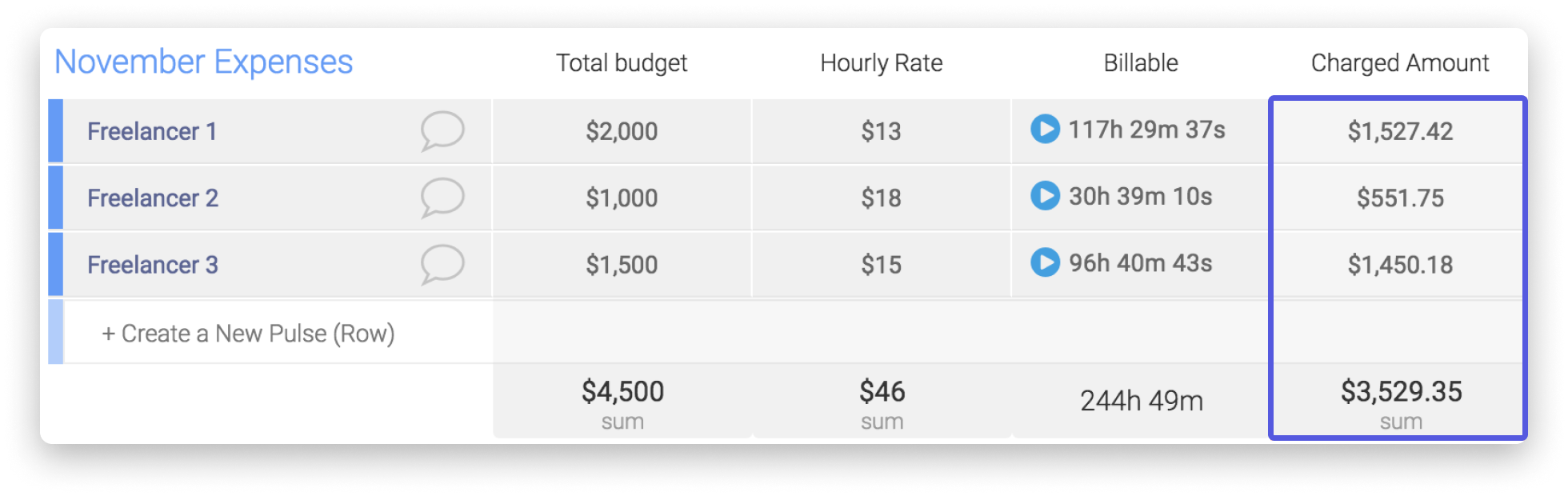
Para saber mais sobre a coluna de fórmulas, consulte este artigo.
Se você tiver alguma dúvida, entre em contato com nossa equipe por aqui. Estamos disponíveis 24 horas e prontos para ajudar!



Comentários